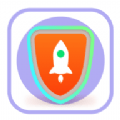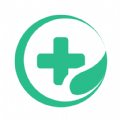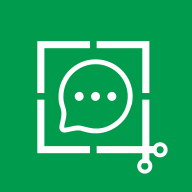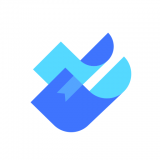谷歌商店信息核对问题:一键速解重新尝试的绝招!
当你在使用谷歌商店(google play)时,是否遇到过屏幕长时间显示“正在核对信息”的情况?这种情况不仅令人困惑,还可能导致你无法顺利下载或更新应用。别担心,本文将全方位解析这一问题,并提供多种解决方案,帮助你迅速摆脱这一烦恼。
首先,我们要明白“正在核对信息”通常是由什么引起的。最常见的原因之一是谷歌移动服务(gms)设置错误。gms是谷歌为android设备提供的一套核心服务,包括谷歌商店、谷歌账号、谷歌地图等。如果gms配置不当,谷歌商店就可能无法正常访问谷歌的服务器,从而显示“正在核对信息”。
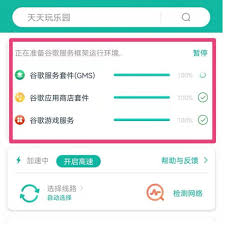
解决方案一:重新安装gms套件
1. 打开设置:在你的android设备上,找到并打开“设置”应用。
2. 搜索gms:在设置菜单中,搜索“gms”或“谷歌移动服务”。
3. 安装gms套件:找到gms选项后,点击它并选择“安装gms包”。系统会弹出一个确认对话框,点击“确认”即可开始安装。
4. 重启手机:安装完成后,重启你的设备。重启后,你应该能在桌面上看到谷歌商店的图标。
5. 登录谷歌商店:打开谷歌商店,登录你的谷歌账号,此时应该不会再显示“正在核对信息”。
解决方案二:更新谷歌账号信息
如果你的谷歌账号信息过时,也可能导致谷歌商店无法顺利访问。此时,你可以尝试更新你的谷歌账号信息:
1. 登录谷歌账号:在浏览器或谷歌应用中登录你的谷歌账号。
2. 检查个人信息:检查你的个人信息是否最新,包括姓名、邮箱、电话号码等。
3. 更新信息:如有必要,更新你的个人信息并保存。
解决方案三:清除谷歌商店缓存
有时候,谷歌商店的缓存文件可能损坏,导致应用无法正常运行。此时,你可以尝试清除谷歌商店的缓存:
1. 打开设置:在android设备上打开“设置”应用。
2. 找到应用管理:在设置菜单中,找到并点击“应用管理”或“应用程序”。
3. 选择谷歌商店:在应用管理列表中,找到并点击“谷歌商店”。
4. 清除缓存:在谷歌商店的应用信息页面中,点击“存储”或“内存”,然后选择“清除缓存”。
5. 重启手机:清除缓存后,重启你的设备。
解决方案四:检查网络连接
谷歌商店需要稳定的网络连接才能正常工作。如果你的设备无法连接到互联网或网络连接不稳定,谷歌商店就可能显示“正在核对信息”。此时,你可以尝试以下步骤:
1. 检查网络连接:确保你的设备已连接到互联网,并且网络连接稳定。
2. 切换网络:如果可能的话,尝试切换到其他网络(如从wifi切换到移动数据)。
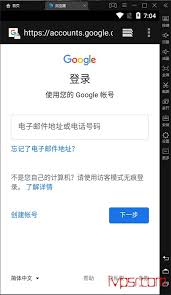
3. 重启路由器:如果问题依旧存在,尝试重启你的路由器或调制解调器。
注意事项
1. 访问国际网络:由于谷歌退出了中国市场,国内用户可能需要连接到国际网络才能访问谷歌商店。但请注意,私自搭建或使用非法vpn是违法的,并可能导致网络安全和隐私方面的问题。因此,在尝试连接到国际网络之前,请确保你了解并遵守当地的法律法规。
2. 更新谷歌商店:如果以上方法都无效,尝试更新你的谷歌商店应用到最新版本。有时候,谷歌会通过更新来修复已知的问题和漏洞。
3. 联系谷歌支持:如果问题依旧无法解决,你可以联系谷歌支持团队寻求帮助。他们可能会提供更具体的解决方案或指导你进行进一步的故障排除。
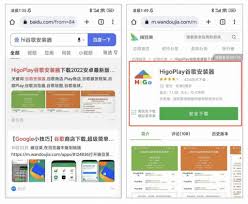
总之,“正在核对信息”是一个令人头疼的问题,但通过上述方法,你应该能够迅速找到解决方案并恢复谷歌商店的正常使用。希望这篇文章能够帮助到你,让你在使用谷歌商店时更加顺畅无阻!